7 طرق بسيطة لجعل هاتف سامسونج الخاص بك يبدو أقل مللاً

ليس بالضرورة أن يبدو هاتف سامسونج جالاكسي الفاخر مطابقًا تمامًا لأي هاتف آخر في السوق. مع بعض التعديلات البسيطة، يمكنك جعله أكثر خصوصية وأناقة وتميزًا.
عادة ، عندما لا تكون في وضع يسمح لك بالرد على مكالمة ، يتم تحويلها تلقائيًا إلى البريد الصوتي. هذا رائع إذا كان هذا الإعداد مناسبًا لك ولكن ماذا لو كنت في العمل أو في مكان لا يُسمح فيه باستخدام الهواتف المحمولة؟ هل يمكنك إعادة توجيه المكالمات في مكان آخر؟ نعم تستطيع. سيوضح لك هذا البرنامج التعليمي كيفية إعادة توجيه المكالمات التي لم يتم الرد عليها على iPhone.

تسمى هذه العملية إعادة توجيه المكالمات المشروطة على iPhone ويتم تشغيلها من خلال إعداد على هاتفك. يمكنك تشغيله عندما لا يتم الرد على المكالمة أو عندما يكون الخط مشغولاً أو عندما يتعذر الوصول إليك.
تعد إعادة توجيه المكالمات ميزة قيّمة لأي خدمة يمكنها التأكد من عدم تفويت أي مكالمة مهمة. سواء كنت تعمل ، أو تنتظر إشعارًا بشيء ما ، أو تنتظر الرد على وظيفة ، أو أي شيء آخر ، عندما لا يعمل البريد الصوتي ، فإن إعادة توجيه المكالمات هي المكان الذي تتجه إليه.
لا تستخدم جميع شركات الاتصالات إعادة التوجيه المضمنة من Apple ، لذلك يجد العديد من المستخدمين أنه من الأسهل استخدام رمز النجمة. هذا عالمي وسيعمل في أي مكان في البلد ، على أي شركة نقل تقريبًا.
كيفية إعداد تحويل المكالمات على iPhone
هناك عدة طرق لإعداد إعادة توجيه المكالمات على iOS. العملية بسيطة حقًا وكل ذلك بفضل الميزات الأصلية الموجودة في الإعدادات على جهاز iPhone الخاص بك.
لإعداد إعادة توجيه المكالمات على جهاز iPhone الخاص بك ، قم بما يلي:
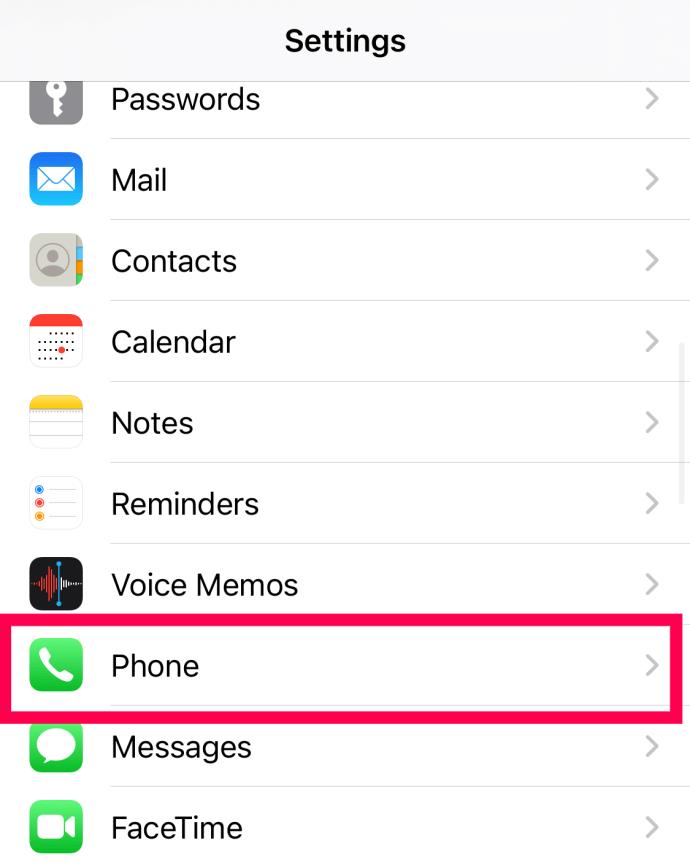
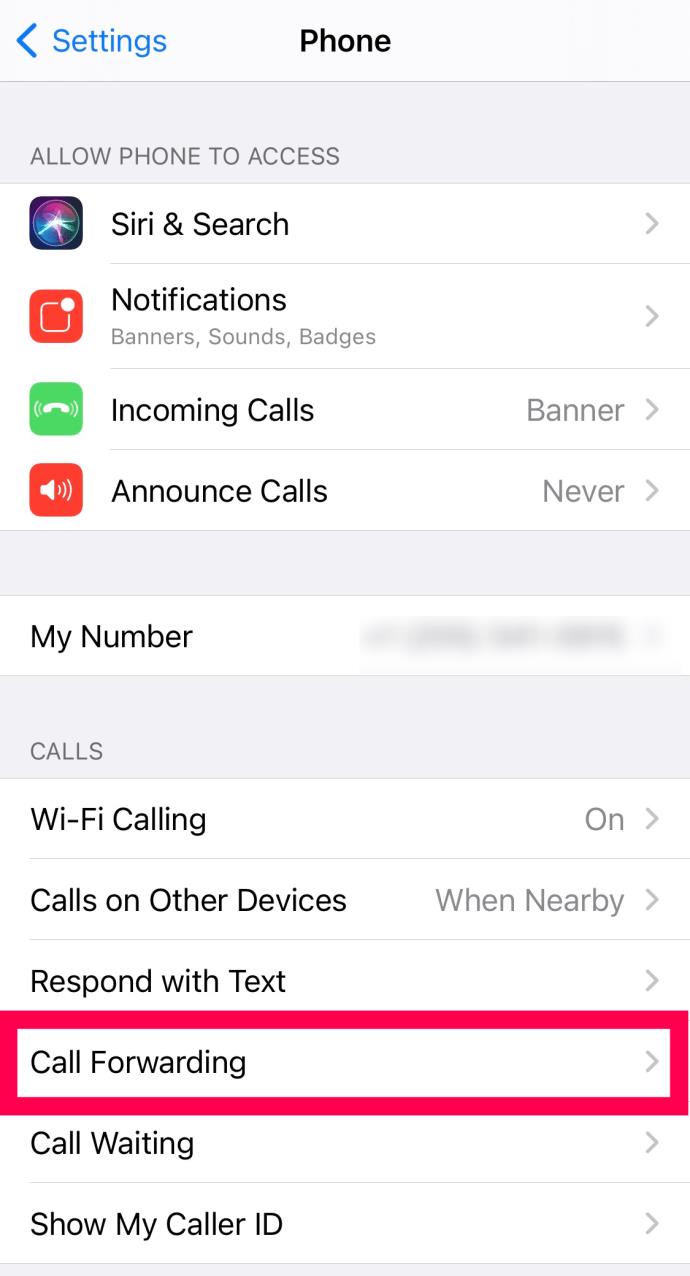
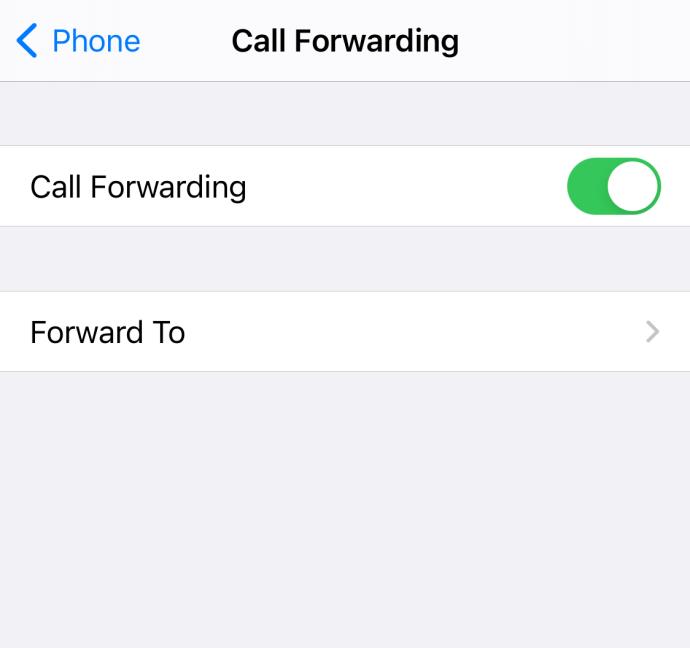
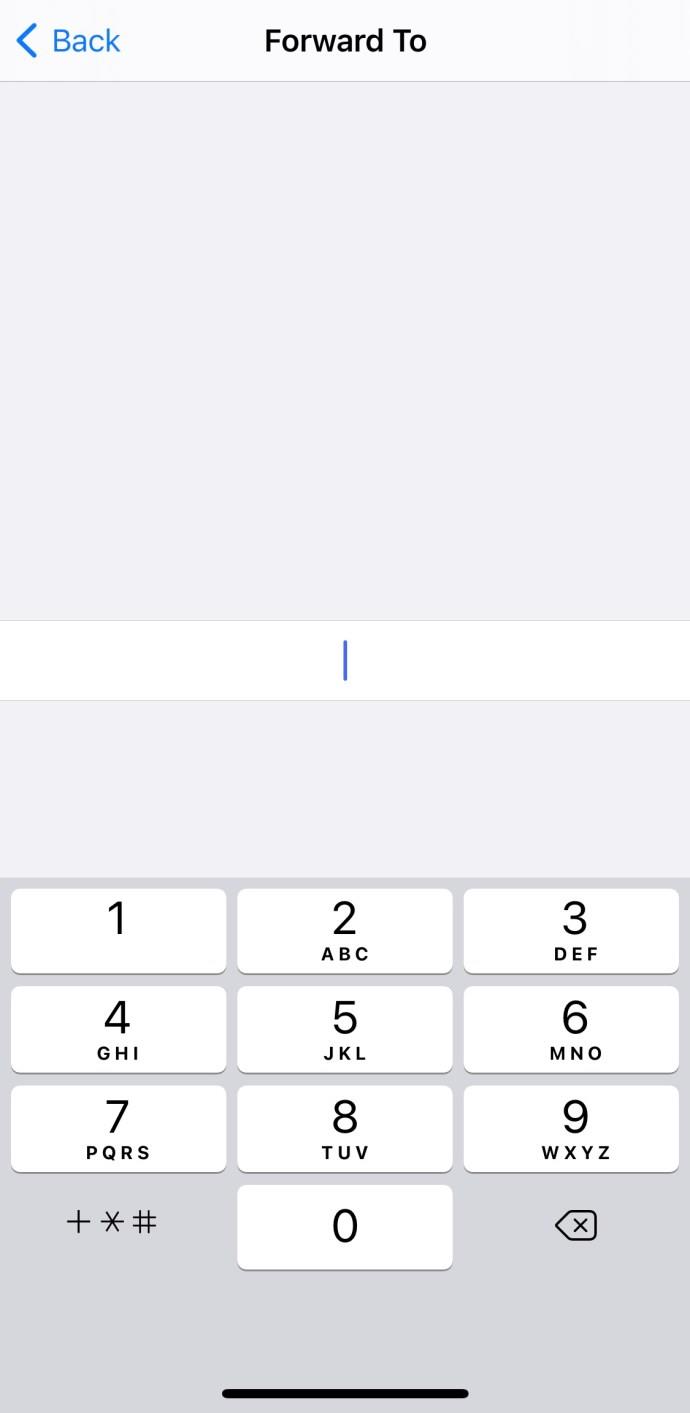
الآن ، عندما يتصل شخص ما برقم هاتفك ، فإنه ينتقل تلقائيًا إلى رقم الهاتف الذي قمت بإعداده. إذا كنت ترغب في التوقف عن إعادة توجيه مكالماتك ، فما عليك سوى تبديل المفتاح إلى وضع إيقاف التشغيل في إعدادات إعادة توجيه المكالمات.

رموز نجمة الشبكة
تقدم معظم شركات الاتصالات الحل الخاص بها لإعادة توجيه المكالمات الهاتفية. باستخدام رموز النجوم البسيطة ، يمكنك إعداد إعادة توجيه المكالمات بسرعة وسهولة. * 61 ، * 62 ، * 67 هي رموز نجمة شائعة لإعادة توجيه المكالمات.
إذا وجدت أنها لا تعمل من أجلك ، فاكتشف الرموز التي تعمل معها شبكتك وقم بالتبديل إليها. من المفترض أن تكون هذه الرموز عالمية ، لكن هذا لا يعني دائمًا ما نعتقد أنه يعنيه.
إعادة توجيه المكالمات التي لم يتم الرد عليها على iPhone
يعد إعادة توجيه المكالمات على iPhone أمرًا أساسيًا للغاية. إنه إعداد بسيط للتشغيل مع القدرة على تكوين الرقم الذي تقوم بإعادة التوجيه إليه.
على سبيل المثال ، يمكنك إدخال "* 61 * 123555123456 #" لإعادة توجيه المكالمات إلى 123555123456. * 61 * هو أمر الشبكة لإعادة توجيه المكالمات عند عدم الرد. رقم الهاتف واضح بذاته والتجزئة لإخبار الشبكة بأنك أكملت الرقم.
لإيقاف إعادة التوجيه ، أدخل # 61 # في تطبيق هاتفك واطلب. انتظر التأكيد.
المكالمات إلى الأمام على iPhone عندما يكون الخط مشغولاً
إذا كنت تريد إعادة توجيه المكالمات فقط عندما يكون الخط مشغولاً بالفعل ولا تريد استخدام انتظار المكالمات ، يمكنك ذلك. يستخدم عملية مشابهة جدًا لما سبق ولكن برمز نجمة مختلف.
كما ترى ، اتصل هذه المرة * 67 * بدلاً من * 61 *. باقي الرقم وتجزئة النهاية متطابقة تمامًا. * 67 * هو رمز الشبكة لإعادة التوجيه عند الانشغال وسيفعل ذلك بالضبط. سيؤدي ذلك إلى تجاوز انتظار المكالمات وإعادة توجيه المكالمات الواردة إلى الرقم الذي تدخله إذا كنت تستخدم الهاتف بالفعل.
لإيقاف إعادة التوجيه عند الانشغال ، أدخل # 67 # في تطبيق هاتفك واطلب. انتظر التأكيد وانتهيت.

إعادة توجيه المكالمات التي لم يتم الرد عليها عندما يتعذر الوصول إلى iPhone
يتمثل خيار إعادة التوجيه الأخير في إعادة توجيه المكالمات إلى رقم مختلف عندما يكون جهاز iPhone الخاص بك إما مغلقًا أو خارج نطاق الخلايا. إذا لم تتمكن الشبكة من اختبار اتصال هاتفك لسبب ما ، فبدلاً من إجهاض المكالمة وإخبار المتصل بأنك غير متاح ، ستقوم بإعادة توجيه المكالمة إلى رقم آخر.
مرة أخرى ، نفس العملية المذكورة أعلاه ولكن هذه المرة باستخدام * 62 * بدلاً من الرمزين الآخرين. هذا هو رمز الشبكة لإعادة توجيه الهواتف المحمولة التي يتعذر الوصول إليها.
لإيقاف إعادة التوجيه عندما يتعذر الوصول إليها فقط أدخل # 62 # في تطبيق هاتفك واطلب.
أسئلة مكررة
إذا كان لا يزال لديك أسئلة حول إعادة توجيه المكالمات على جهاز iPhone الخاص بك ، فقد قمنا بتضمين هذا القسم للمساعدة.
هل سيعرف المتصل أنني قمت بإعادة توجيه مكالمته؟
على الرغم من أنه قد يكون هناك تأخير طفيف عند الاتصال ، إلا أن معظم المتصلين لن يعلموا أنه تم إعادة توجيه المكالمة. في الأساس ، كل ما تفعله هو السماح للوحة التبديل بمعرفة أن مكالماتك تحتاج إلى توجيهها إلى مكان آخر.
كيف أقوم بإعداد إعادة توجيه المكالمات على Verizon؟
إذا كنت أحد عملاء Verizon ، فيمكنك استخدام الرمز * 72 لبدء إعادة توجيه المكالمات. ما عليك سوى كتابة 72 * بالإضافة إلى رقم الهاتف المكون من عشرة أرقام حيث تريد أن تذهب مكالماتك.
إذا لم يكن هاتفك معك ، فانتقل إلى تطبيق Verizon واضغط على رقم هاتفك. من هناك ستجد خيار إعداد إعادة توجيه المكالمات.
كيف أقوم بإعداد إعادة توجيه المكالمات على AT&T؟
تمامًا كما هو الحال مع Verizon ، يمكن لعملاء AT&T الاتصال بـ 72 * من أجهزتهم باستخدام رقم الهاتف المكون من عشرة أرقام لإعادة توجيه مكالماتهم.
يمكن لعملاء AT&T أيضًا الاتصال بخدمة عملاء AT & T أو الانتقال إلى تطبيق الهاتف المحمول لإعداد إعادة توجيه المكالمات.
كيف أقوم بإعداد إعادة توجيه المكالمات على T-Mobile؟
يختلف رمز نجمة T-Mobile قليلاً عن تلك المذكورة أعلاه. لإعادة توجيه مكالماتك على T-Mobile ، اطلب ** 21 * ثم اكتب رقم الهاتف الذي تريد توجيه مكالماتك إليه.
ليس بالضرورة أن يبدو هاتف سامسونج جالاكسي الفاخر مطابقًا تمامًا لأي هاتف آخر في السوق. مع بعض التعديلات البسيطة، يمكنك جعله أكثر خصوصية وأناقة وتميزًا.
بعد أن سئموا من نظام التشغيل iOS، تحولوا أخيرًا إلى هواتف Samsung، وليس لديهم أي ندم على هذا القرار.
تتيح لك واجهة ويب حساب Apple في متصفحك عرض معلوماتك الشخصية، وتغيير الإعدادات، وإدارة الاشتراكات، والمزيد. ولكن في بعض الأحيان، قد لا تتمكن من تسجيل الدخول لأسباب متعددة.
سيساعدك تغيير DNS على iPhone أو تغيير DNS على Android في الحفاظ على اتصال مستقر وزيادة سرعة اتصال الشبكة والوصول إلى المواقع المحظورة.
عندما تصبح ميزة "العثور على موقعي" غير دقيقة أو غير موثوقة، قم بتطبيق بعض التعديلات لجعلها أكثر دقة عندما تكون هناك حاجة إليها بشدة.
لم يتوقع الكثير من الناس أبدًا أن تصبح الكاميرا الأضعف في هواتفهم سلاحًا سريًا للتصوير الإبداعي.
الاتصال قريب المدى هو تقنية لاسلكية تسمح للأجهزة بتبادل البيانات عندما تكون قريبة من بعضها البعض، عادة في غضون بضعة سنتيمترات.
قدمت Apple ميزة "الطاقة التكيفية"، التي تعمل جنبًا إلى جنب مع وضع الطاقة المنخفضة. كلاهما يُطيل عمر بطارية iPhone، لكنهما يعملان بطرق مختلفة تمامًا.
مع تطبيقات النقر التلقائي، لن تحتاج إلى القيام بالكثير عند لعب الألعاب أو استخدام التطبيقات أو المهام المتاحة على الجهاز.
اعتمادًا على احتياجاتك، من المرجح أن تحصل على مجموعة من الميزات الحصرية الخاصة بـ Pixel تعمل على جهاز Android الحالي لديك.
لا يتضمن الإصلاح بالضرورة حذف صورك أو تطبيقاتك المفضلة؛ حيث يتضمن One UI بعض الخيارات التي تسهل استعادة المساحة.
يتعامل معظمنا مع منفذ شحن هواتفنا الذكية كما لو أن وظيفته الوحيدة هي الحفاظ على شحن البطارية. لكن هذا المنفذ الصغير أقوى بكثير مما يُفترض به.
إذا كنت قد سئمت من النصائح العامة التي لا تنجح أبدًا، فإليك بعض النصائح التي غيّرت بهدوء طريقة التقاط الصور.
إذا كنت تبحث عن هاتف ذكي جديد، فأول ما ستقع عليه عيناك بطبيعة الحال هو ورقة المواصفات. فهي مليئة بمعلومات عن الأداء، وعمر البطارية، وجودة الشاشة.
عند تثبيت تطبيق على جهاز iPhone من مصدر آخر، ستحتاج إلى تأكيد موثوقية التطبيق يدويًا. بعد ذلك، سيتم تثبيت التطبيق على جهاز iPhone الخاص بك للاستخدام.












